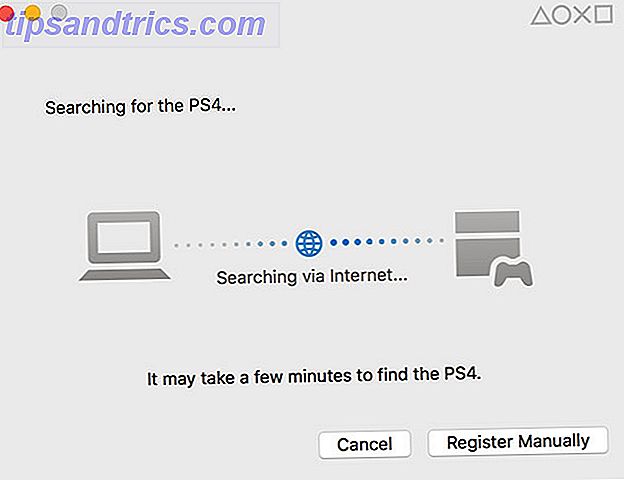Det är en ständig kamp för att hålla en hälsosam mängd ledigt utrymme på din dator, speciellt om du har en liten enhet.
Windows har alltid erbjudit verktyg för att frigöra diskutrymme 6 Tips för att frigöra diskutrymme i Windows 10 6 Tips för att frigöra diskutrymme i Windows 10 Även en terabyte av lagringsutrymme fylls snabbt med mediefiler. Här visar vi hur du enkelt kan frigöra gigabyte diskutrymme i Windows 10 genom att ta bort överflödiga systemfiler. Läs mer, men Microsoft har gjort det ännu enklare att göra det i april 2018-uppdateringen för Windows 10. Det trovärdiga verktyget Diskrening är fortfarande kvar, men det finns ett nytt verktyg som du borde veta hur man använder. Här är en snabb översikt.
Så här sparar du utrymme med det nya diskverktyget
Till skillnad från diskrening är det nya rensningsverktyget i inställningsappen. Gå till Inställningar> System och klicka på lagringsposten till vänster för att komma åt den.
Här ser du Header-kännetecknet, vilket inte är nytt. Om du aktiverar detta kommer Windows automatiskt att rensa onödiga filer när du kör lågt utrymme. Automatiskt frigör diskutrymme med Windows 10 Storage Sense. Frigör automatiskt diskutrymme med Windows 10 Storage Sense. När du har slut på diskutrymme, vad gör du gör? Windows 10 har en funktion som heter Storage Sense som kan hjälpa dig att rensa dessa rymmerna. Vi visar dig hur du ställer in det. Läs mer . Vi är intresserade av fria utrymmen nu länka under detta, vilket är ett annat verktyg.
När du har klickat på det, vänta några minuter medan Windows skannar efter filer som den kan ta bort. Då ser du en lista över kategorier som du säkert kan ta bort från datorn med korta beskrivningar. En annan liten fördel som detta har över Diskrensning är att det inte visar kategorier som är tomma.

Kontrollera alla rutor du vill städa upp, bekräfta hur mycket utrymme du sparar längst upp och tryck sedan på Ta bort filer .
De flesta av föremålen här, som tillfälliga filer och leveransoptimeringsfiler, är säkra att ta bort. Men du bör ta hand om att inte rengöra tidigare Windows-installationer eller papperskorgen tills du är säker på att du inte behöver dem.
Med den här tidigare installationsdata kan du återgå till en tidigare version av Windows 10 om du tänker på uppgraderingen. Windows tar bort det automatiskt efter 10 dagar, så det är bäst att hålla det till dess om du stöter på ett problem.
Om detta inte frigjorde tillräckligt med utrymme för dig, kolla in andra Windows-mappar du kan radera för att spara utrymme 5 Windows-filer och mappar du kan radera för att spara utrymme 5 Windows-filer och mappar du kan radera för att spara utrymme Windows innehåller många filer och mappar som ingen behöver. Här är fem saker du kan städa om du verkligen gör ont för diskutrymme. Läs mer .